wps文档漫游怎么关闭?wps自带文档漫游设置关闭方法
wps文档漫游怎么关闭?不需要wps自带的文档漫游想要设置关闭掉的用户,下文就来看一个超级简单的wps文档漫游关闭方法。
wps文档漫游怎么关闭
在桌面新建一个TXT文件,输入以下:
Windows Registry Editor Version 5.00
[HKEY_CURRENT_USERSoftwareKingsoftOffice6.0pluginsofficespace]
"roaminghomepageguidedtag"="9.1.0.4715"
文件另存为.reg格式。在wps关闭下,双击该文件,按”是“和”确定“导入注册表。打开wps,没有文档漫游了。如果希望再次显示”文档漫游“,将该给文件中的"9.1.0.4715"改为""保存,运行就可以了

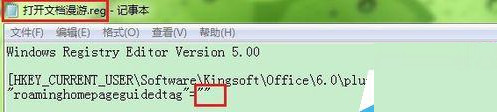
关闭后效果
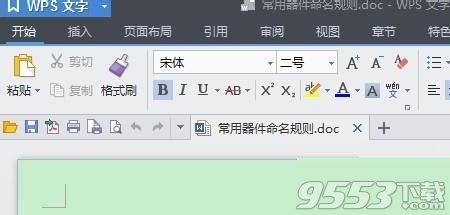
关键词: wps 文档漫游